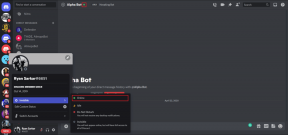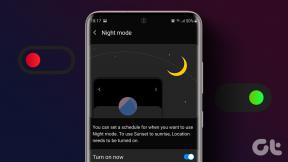Как да разрешите достъп до камерата в Snapchat
Miscellanea / / November 28, 2021
Snapchat е най-вълнуващото и единствено по рода си приложение. Възможността да записвате деня си под формата на временни публикации беше доста вълнение сред хората, когато беше пуснато наскоро. Скоро след това други приложения последваха примера и различни популярни платформи също въведоха функцията „история“. Следователно може да се признае колко футуристична беше идеята за въвеждане на изчезваща история. Трябва да отбележим, че най-важната функция на Snapchat, като приложение, е да записва видеоклипове и да прави снимки, които по-късно се споделят като снимки. Всички тези дейности изискват разрешение за достъп до камерата на телефона ви. Ето защо в това ръководство ще намерите няколко прости стъпки, чрез които можете да дадете на Snapchat достъп до камерата на вашето устройство. Можете също да прочетете няколко опции за отстраняване на неизправности, споменати тук, за да ви помогнат, когато телефонът ви не отговаря на изискванията.
И така, какво чакате? Да започваме!

Съдържание
- Как да разрешите достъп до камерата в Snapchat
- Причини за разрешаване на достъп до камерата в Snapchat
- Как да разрешите достъп до камерата в Snapchat на телефон с Android
- Как да разрешите достъп до камерата от приложението Snapchat
- Как да разрешите достъп до камерата в Snapchat за устройство с iOS
- Методи за отстраняване на неизправности за разрешаване на достъп до камерата в Snapchat
- Метод 1: Деинсталирайте и инсталирайте отново
- Метод 2: Управление на времето на екрана
- Метод 3: Изтрийте кеша на Snapchat
- Метод 4: Рестартирайте телефона си
Как да разрешите достъп до камерата в Snapchat
Причини за разрешаване на достъп до камерата в Snapchat
Разбираме, че понякога не бихте искали приложение да има достъп до камерата на телефона ви от съображения за поверителност. Но за съжаление, за да можете да използвате Snapchat, достъпът до камерата е задължителен.
Ето няколко причини, поради които трябва да дадете достъп до камерата, докато използвате Snapchat:
- Помага незабавно да щракнете, публикувате и записвате снимки.
- Предоставянето на достъп до камерата помага да се сканира нечий „снимков код“, ако искате да се свържете с него.
- Когато предоставите достъп до камерата, ще използвате всички AI филтри и дори ще играете игри, които изискват твоя аватар.
Без достъп до камерата, Snapchat е просто приложение за хора, които искат да мълчат в платформа за социални медии. То е колкото парадоксално, толкова и непрактично.
В случай, че имате връзка с някоя от причините, споменати по-горе, не забравяйте да продължите да четете тази публикация, за да се научите да разрешавате достъп до камерата.
Как да разрешите достъп до камерата в Snapchat на телефон с Android
За устройство с Android следвайте дадените стъпки, за да активирате достъпа на камерата до Snapchat:
1. Отидете на Настройки, след това докоснете опция, която гласи „Приложения и известия”.

2. От списъка, който се показва сега, изберете Snapchat.

3. Превъртете, за да намерите опция, която гласи „Разрешения" или "Известия и разрешения”.
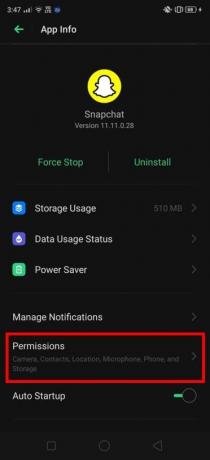
4. Тук, активирате разрешението за достъп до камерата, като го докоснете.

Как да разрешите достъп до камерата от приложението Snapchat
В случай, че намирате гореспоменатите стъпки за малко трудни или трудни за следване, има по-лесна алтернатива. Вместо да го правите от менюто Настройки, можете също да активирате достъпа до камерата от приложението. Този метод е лесен и е изброен по-долу.
1. Стартирайте приложението и докоснете своя „Снимка на профила”.
2. Сега докоснете „Предавка” икона. Това е менюто с настройки в Snapchat.
3. Намерете опцията, която гласи „Разрешения”.
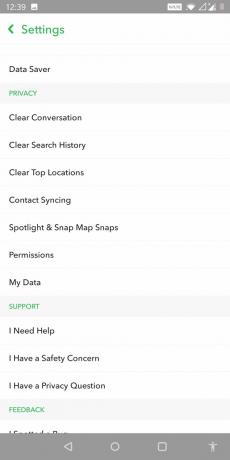
4. Можеш прегледайте всички разрешения които Snapchat използва тук. Ако камерата не е активирана, можеш докоснете го, за да го активирате.
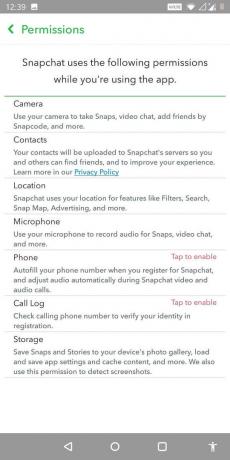
Прочетете също:Как да увеличите резултата си в Snapchat
Как да разрешите достъп до камерата в Snapchat за устройство с iOS
За устройство с iOS можете да предоставите достъп до камерата до Snapchat чрез следните стъпки:
- Докоснете върху Настройки икона и изберете Snapchat от списъка.
- Сега от показаното меню се уверете, че „превключете” за камерата е включена.
- Ако използвате Snapchat за първи път или сте го изтеглили наскоро, можете да докоснете приложение да го стартира.
- Веднага след като се отвори, той ще ви помоли да дадете разрешения за „Камера" и "аудио”.
- Натисни "Позволява“, и сте готови!

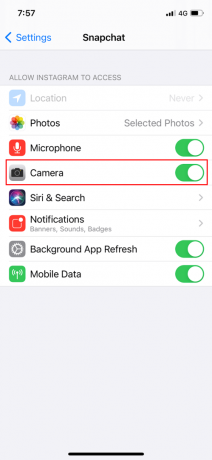
Методи за отстраняване на неизправности за разрешаване на достъп до камерата в Snapchat
В повечето случаи стъпките, споменати по-горе, са достатъчни, за да дадат на камерата достъп до Snapchat. В случай, че нито една от тези стъпки не работи, можете да се обърнете към следните методи за отстраняване на неизправности.
Метод 1: Деинсталирайте и инсталирайте отново
Поради проблеми с съхранението или други проблеми с телефона ви може да не успеете да разрешите достъп до камерата.
1. Опитайте да деинсталирате приложението и да го инсталирате отново. Няколко потребители намериха това за полезно.
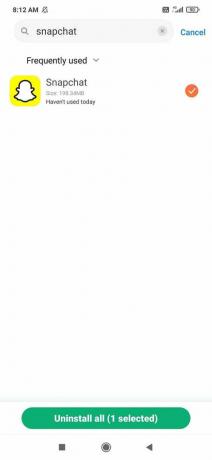
2. След като въведете своя Влизам идентификационни данни, изскачащ прозорец ще търси разрешение за „Достъп до камерата" и "Аудио достъп”.
3. Натисни Позволява, и ще осигури достъп на камерата.
Метод 2: Управление на времето на екрана
Ако деинсталирането и повторното инсталиране не работят, можете да управлявате времето на екрана от настройките.
За устройства с Android
- Отворете менюто Настройки и докоснете Време на екрана.
- Превъртете и намерете опция, наречена Ограничения на приложението.
- От този списък изберете „Snapchat и камера”.
- Ако някои ограничения на приложението са активирани, „Деактивирайте" тези.
- Можете също да докоснете „Изтрийте ограниченията”.
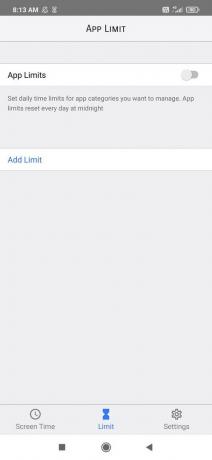
За устройства с iOS
Горната опция може да не работи, ако сте задали ограничения на вашата камера на вашето iOS устройство. За да премахнете тези ограничения, следвайте дадените стъпки:
1. Отидете на „Настройки” и докоснете „поверителност”. Ще можете да видите различни опции за „Камера" и "Снимки”.
2. Отворете и двете настройки поотделно и се уверете, че Snapchat е активиран.

Опитайте да рестартирате приложението. Този път трябва да започне с режим на камера.
Метод 3: Изтрийте кеша на Snapchat
Понякога приложенията няма да работят ефективно, ако кешът е пълен с ненужни данни. Ето защо трябва да продължите да изчиствате кеша, за да премахнете нежеланите данни и да ускорите работата на вашето устройство като цяло. Изчистването на кеша не означава, че ще загубите някаква информация или данни. Вашите снимки и видеоклипове ще останат напълно непокътнати, само използването на паметта ще бъде значително намалено. След като пространството в кеша бъде изчистено, функционирането на приложението ще бъде по-бързо и гладко. Стъпките за освобождаване на кеша са както следва:
1. Отидете на Настройки след това докоснете опция, която гласи „Приложения и известия”.

2. От списъка, който се показва, изберете „Snapchat”.

3. Под това докоснете Изтрий кеш-памет и съхранение. Докоснете тази опция и опитайте да рестартирате приложението.

Изчистването на вашите данни е един от най-лесните методи да накарате приложението ви да функционира отново.
Метод 4: Рестартирайте телефона си
В случай на повечето проблеми, изключването на мобилния телефон и включването му отново помага за опресняване на много приложения и премахване на проблемите. Следователно можете да го изпробвате и за Snapchat.

В случай, че никой от методите, обяснени тук, не работи, може да се наложи да изтеглите актуализирана версия на приложението. Понякога старите версии не работят правилно. Освен това проверете дали приложението и неговите функции са съвместими с версията на ОС на вашия телефон.
Често задавани въпроси (ЧЗВ)
Q1.Как да разреша достъпа до камерата в Snapchat?
Можете да активирате достъпа до камерата, като отидете на „Разрешения за приложение” в менюто с настройки на техните устройства. Когато намерите Snapchat в този списък, докоснете разрешения и активирайте достъпа до камерата.
Q2.Защо не мога да разреша достъп до моята камера в Snapchat?
Може да има няколко причини за това. Или кеш паметта е пълна, или приложението работи неефективно. Трябва също да проверите дали интернет на вашето устройство работи добре.
Q3. Как да позволя на Snapchat достъп до моята камера, когато тя не работи?
Можете да опитате да отстраните проблема, като направите някое от следните неща:
- Деинсталирайте и след това инсталирайте отново приложението.
- Изключете и включете телефона си.
- Изчистете кеш паметта.
- Актуализирайте Snapchat.
Q4. Може ли достъпът до камерата да бъде деактивиран след активиране?
да, достъпът до камерата може да бъде деактивиран, след като приключите с използването на приложението.
- Върнете се в Настройки и докоснете раздела Разрешения.
- Докоснете Деактивиране, за да деактивирате камерата и Snapchat няма да може да функционира.
Препоръчва се:
- Как да направите лична история в Snapchat за близки приятели
- Коригирането на Instagram не ми позволява да следя никого проблем
- Разберете колко приятели имате в Snapchat
- Как да поправите проблема с неуспешното обновяване на Snapchat
Надяваме се, че това ръководство е било полезно и вие сте успели разрешаване на достъп до камерата в Snapchat. Ако все още имате въпроси относно тази статия, не се колебайте да ги зададете в секцията за коментари.